فایلهای pdf جزو ارکان اصلی نامه نگاریهای اداری هستند و به جز اون امروزه خیلی از مقالات اینترنتی و ایبوکها هم در قالب فایل pdf در اختیار کاربران دیگه قرار داده میشن. پس فایلهای pdf از کاربرد و استفاده زیادی برخوردارن و به دلیل حجم پایینی که دارن کار نقل و انتقال اون هم راحت انجام میشه و همین دلایل باعث محبوبیت بالای اون بین کاربران شده. این موضوع باعث شده که توی خیلی از برنامههای دیگه مثل ورد، اکسل و ... گزینهای مخصوص برای تهیه خروجی به صورت فایل pdf گنجونده بشه.
با این وجود خیلی از برنامهها هم هستند که امکان تهیه خروجی pdf به صورت مستقیم از اونها وجود نداره که از اون جمله میتونم به برنامههای مالی و اتوماسیون اشاره کنم. در چنین مواقعی کاربر از ابزار Microsoft Print to PDF برای ذخیره فایل در فرمتهای مختلف به فرمت pdf استفاده میکنه. خیلی از کاربرا نحوه فعالسازی این ابزار رو بلد نیستند. به همین خاطر من توی این مقاله قصد دارم نحوه فعالسازی Microsoft Print to PDF رو بهت یاد بدم تا در صورت لزوم بتونی ازش برای تبدیل فایلهای مختلف در فرمتهای گوناگون به فرمت pdf استفاده کنیم.
.راستی خیلی وقتا برای اینکه کاربران حجم اطلاعاتشون رو پایین بیارن، اقدام به تبدیل عکسها به فرمت pdf میکنند. اگه تو هم دوست داری روش تبدیل عکس به pdf رو یاد بگیری، روی همین لینک کلیک کن.
فهرست
✅آموزش نحوه فعالسازی ابزار Microsoft Print to PDF
✅جمع بندی

آموزش نحوه فعالسازی ابزار Microsoft Print to PDF
در این قسمت از مقاله نحوه فعالسازی ابزار Microsoft Print to PDF رو به صورت قدم به قدم بهت یاد دادم. برای انجام این کار باید مراحل زیر را به ترتیب طی کنی🟣
.در اولین قدم وارد Control Panel ویندوز شده و سپس روی گزینه Devices and Printers کلیک کن🟣
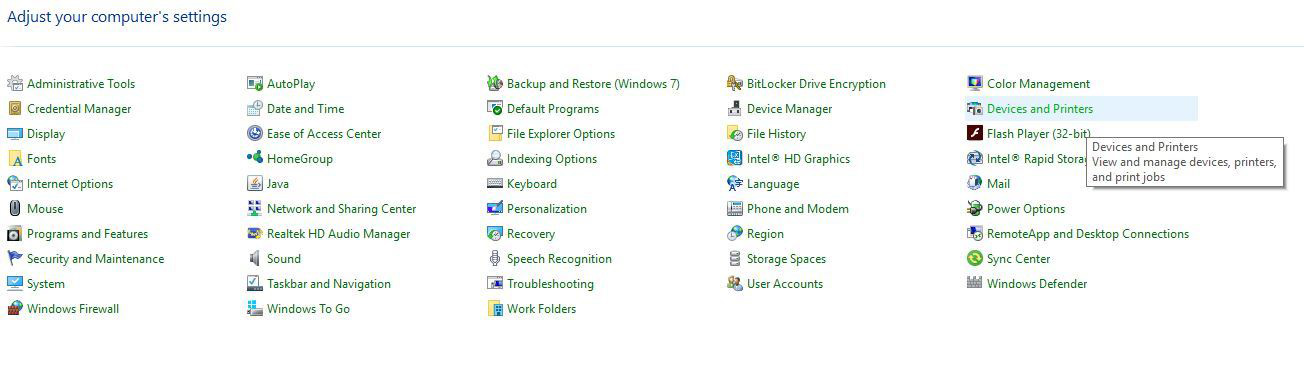
. حالا تو از پنجرهای که بهت نمایش داده میشه و از قسمت بالای صفحه روی گزینه Add a Printer کلیک کن🟣
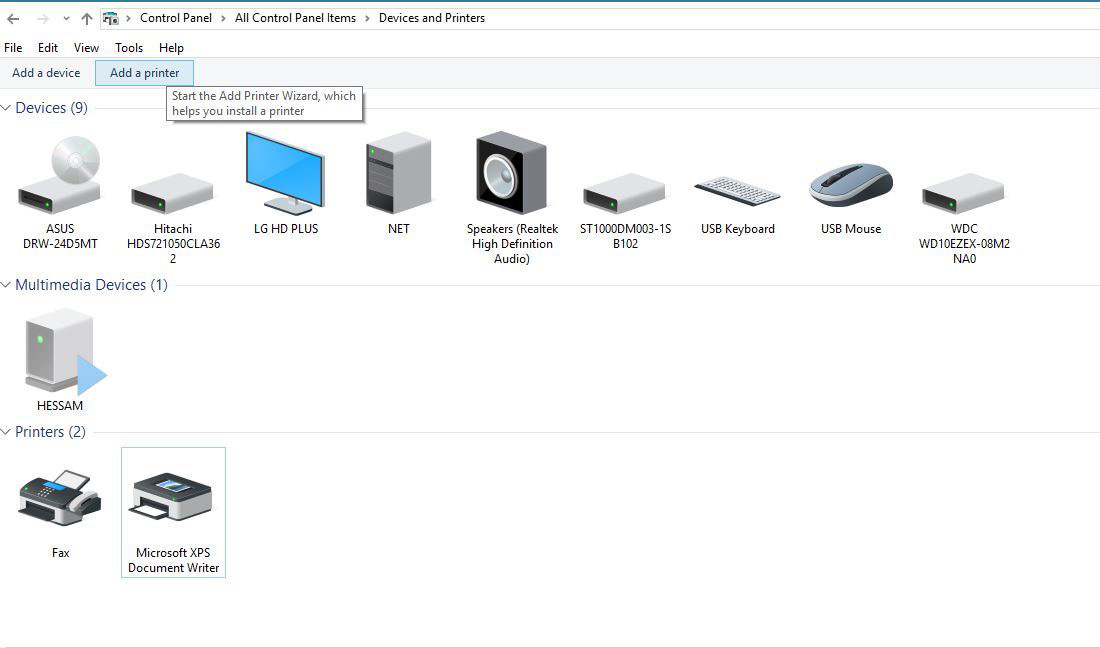
تو پنجره جدیدی که برات نمایش پیدا میکنه باید روی لینک The Printer That I want isn't listed کلیک کنی🟣
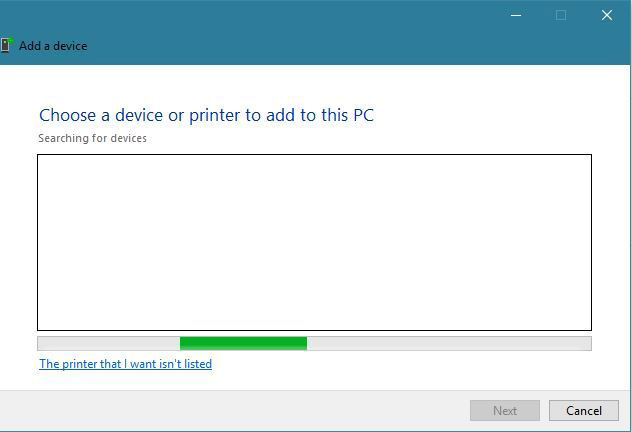
🟣با انجام این کار یه پنجره جدید بهت نشون داده میشه که توی این پنجره باید گزینه add a local printer or network printer with manual settings که دقیقاً آخرین گزینه هستش رو انتخاب کنی و در انتهاروی دکمه Next کلیک کنی.
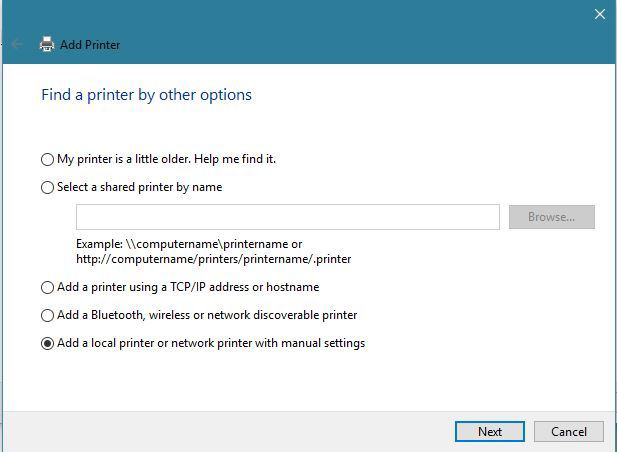
در پنجره بعدی نیازی به دستکاری تنظیمات نداری و تنظیمات رو به همون صورتی که به صورت پیش فرض تنظیم شده بزار بمونه و روی دکمه Next کلیک کن🟣
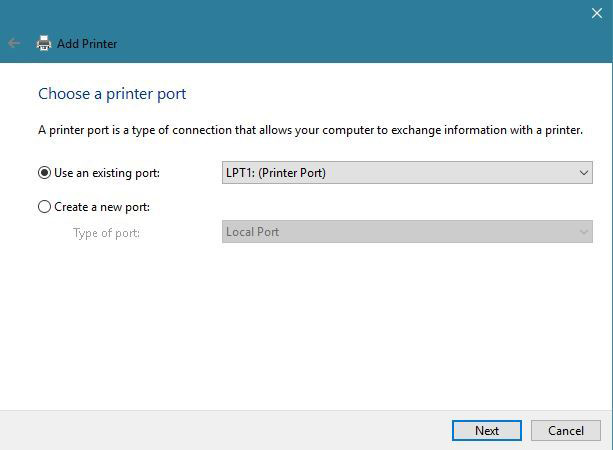
6. تو پنجره مربوط به تصویر پایین باید اقدام به انتخاب برند پرینتر و مدل پرینتر کنی و در انتها اون رو روی سیستمت نصب کنی. پس از لیست سمت چپ برند پرینتر رو انتخاب کن (Microsoft) و از لیست سمت🟣 راست هم گزینه Microsoft Print To PDF رو انتخاب کرده و با کلیک بر روی دکمه Next کار نصب این ابزار روی سیستم رو به اتمام برسون
بعد از تکمیل فرایند بالا اگه به کنترل پنل و قسمت Devices and Printers مراجعه کنی میبینی که پرینتر pdf مایکروسافت به ویندوزت اضافه شده🟣
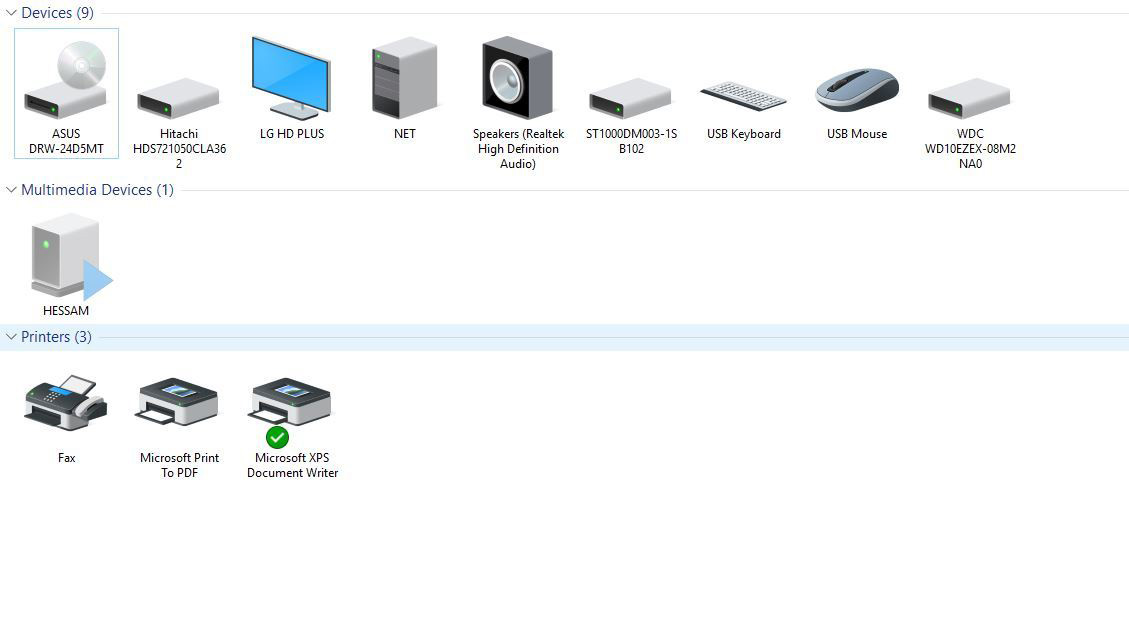
برای دریافت راهنمایی بیشتر درباره چگونگی فعالسازی ابزار Microsoft Print to PDF میتونی با کارشناسان رایانه کمک
از طریق تلفن ثابت با شماره 9099071540 یا 9099070192 از طریق صفحه تماس از موبایل با کارشناسان متخصص ما تماس حاصل فرمایید.
همکاران ما در تمام طول هفته آماده اند تا پاسخگوی سوالات فنی شما باشند.
از اونجایی که ممکنه خیلیا اطلاعات مهمی رو داخل فایلهای pdf قرار بدن، در نتیجه اقدام به قرار دادن رمز عبور برای فایلهاشون میکنند تا با این کار امنیتش رو افزایش بدن پس اگه تو هم یه فایلی دریافت کردی که دارای پسورد و دوست داری پسوردش رو حذف کنی ولی روش انجام این کار رو بلد نیستی، روی لینک "حذف پسورد pdf" کلیک کن تا بهت نحوه انجام این کار رو یاد بدم
 .
.
جمع بندی
در این مقاله بهت نحوه فعالسازی ابزار Microsoft Print to PDF رو یاد دادم تا بتونی در مواقع لزوم تو برنامههایی که ابزار مستقیم برای گرفتن خروجی به صورت pdf ندارند بتونی از این ابزار برای تهیه خروجی به صورت pdf استفاده کنی. نحوه فعالسازی ابزار Microsoft Print to PDF خیلی آسون و راحته و اگه مطابق با مراحلی که توی مقاله بهت آموزش دادم پیش بری خیلی راحت میتونی این کار رو خودت انجام بدی و این ابزار رو فعال سازی کنی. حالا بعد از اینکه تو این ابزار رو توی سیستمت فعال کردی میتونی از اون برای ذخیره صفحات وب یا فایلهای دیگه به فرمت pdf استفاده کنی.
آیا تو هم تا به حال تجربه استفاده از ابزار Microsoft Print to PDF رو داشتی؟ عملکرد ابزار Microsoft Print to PDF رو چطور توصیف میکنی؟ ممنون میشم نظرات و تجربیات مفید در زمینه نحوه فعالسازی و استفاده از ابزار Microsoft Print to PDF رو در بخش کامنت با من و بقیه کاربران در میان بزاری. در آخر میخوام ازت تشکر کنم که تا آخر این مقاله با من همراه بودی و امیدوارم تونسته باشم بهت کمک کنم بتونی ابزار Microsoft Print to PDF رو روی سیستمت فعال کنی.
اگر سوالی درباره نحوه فعال سازی ابزار Microsoft Print to PDF داشتی، به راحتی میتونی با خدمات کامپیوتری رایانه کمک
از طریق تلفن ثابت با شماره 9099071540 یا 9099070192 از طریق صفحه تماس از موبایل با کارشناسان متخصص ما تماس حاصل فرمایید.
همکاران ما در تمام طول هفته آماده اند تا پاسخگوی سوالات فنی شما باشند.
دهند و ابهاماتت را برطرف می کنند.
قابل توجه شما کاربر گرامی: محتوای این صفحه صرفاً برای اطلاع رسانی است در صورتی که تسلط کافی برای انجام موارد فنی مقاله ندارید حتما از کارشناس فنی کمک بگیرید.